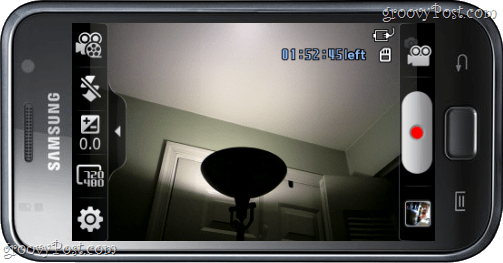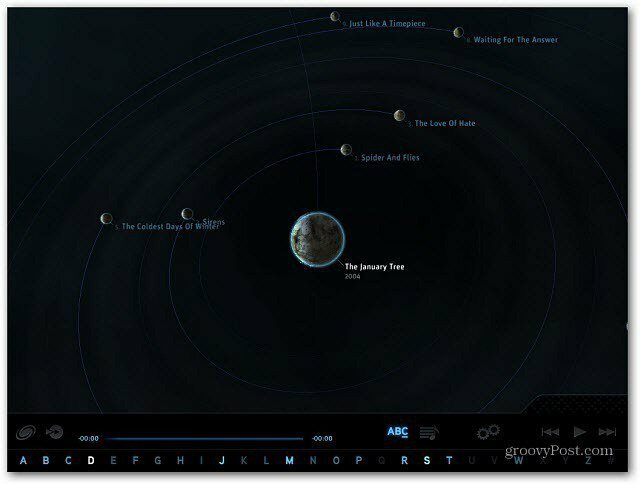Ryd app-cachen på din Android-telefon for at spare batterilevetid og frigøre opbevaring. Sådan er det uden at downloade ekstra hjælpeprogrammer.
Android-enheder har brug for regelmæssig vedligeholdelse for at få den bedste ydelse, ligesom din computer. Google Play Store mangler ingen hjælpeprogrammer, der lover en hurtigere telefon med bedre batterilevetid. Men du har muligvis ikke brug for alle disse apps, der er måder at bevare din smartphones generelle helbred ved kun at bruge Android's indbyggede funktioner.
En af disse praktiske funktioner er at rydde cache. Dette rydder midlertidige filer til en bestemt app, frigør lagerplads og kan endda løse problemer med den app. Hvis du bemærker, at kraft lukkes eller forsinkes i en app, kan du prøve at rydde cachen først. Sådan gør du.
Ryd app-cache i Android 2.3 (Gingerbread)
Gå til telefonens indstillinger-side. Du kan enten kigge efter ikonet i appskuffen eller trykke på Menu-tasten og åbne det derfra.
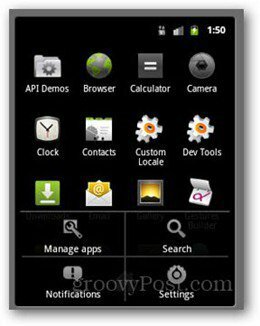
Tryk derefter på Programmer.
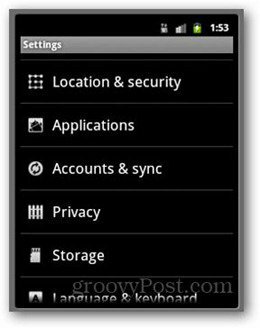
Tryk derefter på Administrer applikationer.
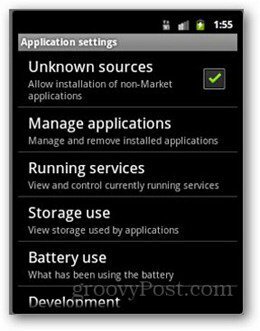
Find nu den app, der skal cachen ryddes. Dette er normalt under fanen Downloadet - tryk på appen.
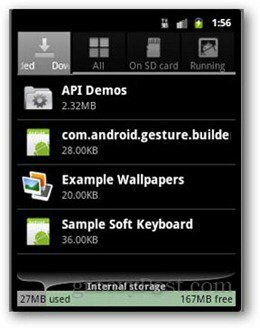
Rul ned og tryk på Ryd cache på det næste skærmbillede. Knappen er nedtonet, der er ingen data at rydde.
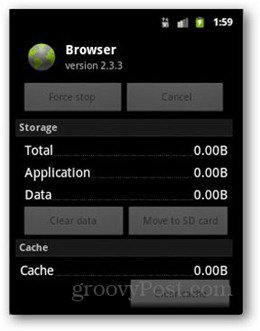
Ryd app-cache i Android 4.0 (Ice Cream Sandwich)
Gå til Indstillinger og tryk på Apps under Enhed.
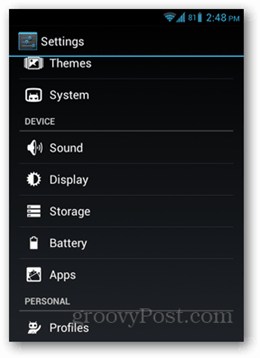
Tryk derefter på den app, der skal ryddes cachen. I eksemplet herunder valgte jeg Google Chrome. Rul ned, og tryk på Ryd cache.
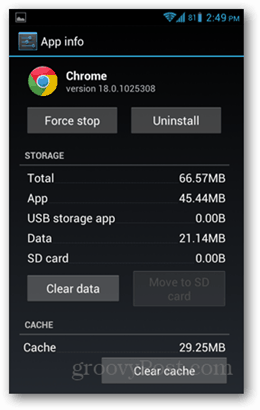
Apps, der akkumuleres cache over tid inkluderer webbrowsere, apps til sociale netværk og apps til foto og video deling. Spil beholder også cache. Bemærk, at sletning af cachen ikke sletter noget fra appen.